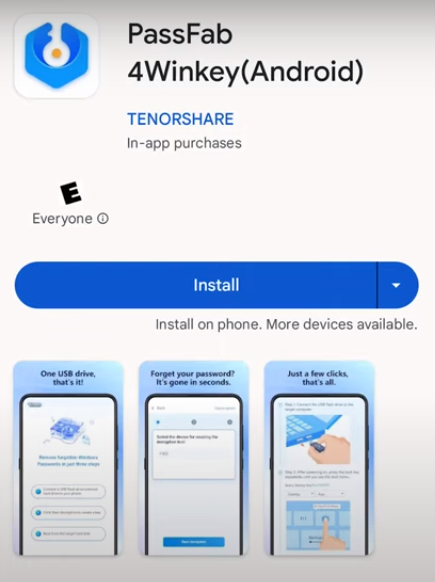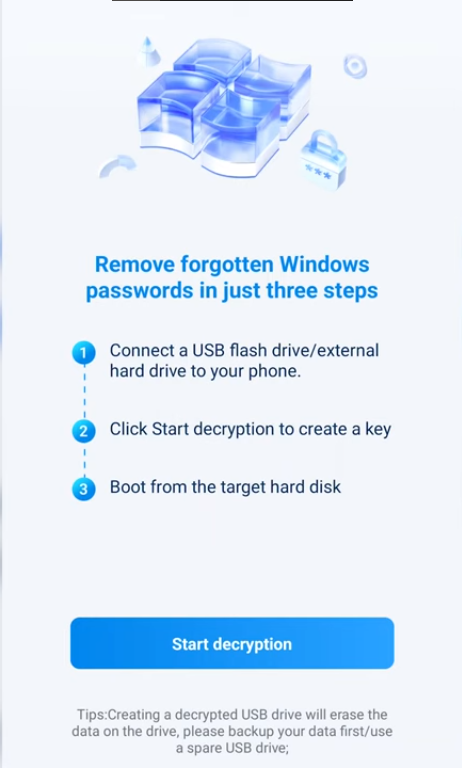¿Alguna vez te has encontrado en una situación en la que olvidaste la contraseña de inicio de sesión de Windows y no puedes acceder a ninguna otra computadora funcional para crear un USB booteable?
Restablecer una contraseña de Windows olvidada es una tarea arriesgada. Por lo general, requiere la creación de un USB booteable, lo cual no se puede hacer sin otra PC. ¿Pero sabías que ahora puedes crear un USB booteable desde Android sin PC?
Este artículo te enseñará cómo hacer un USB booteable de Windows 10 usando Android. Era imposible hace unos años, pero ahora puedes crear un medio de arranque de Windows con tu teléfono Android en unos pocos clics con el lanzamiento de una revolucionaria herramienta de creación de USB booteable.
Parte 1: Cómo Hacer un USB Booteable de Windows 10 en Android
- 1. Ventajas de usar PassFab 4WinKey (Android)
- 2. ¿Qué Necesitas Preparar Antes de Hacer el USB Booteable en Android?
- 3. Cómo Crear un USB Booteable Desde Android con PassFab 4Winkey (Android)
Parte 2: Cómo Arrancar la PC Desde un Teléfono Android Sin Ser Usuario Root
Parte 3: Otras Herramientas Útiles Para Crear USB Booteable Desde Android
Parte 1: Cómo Hacer un USB Booteable de Windows 10 en Android
PassFab 4Winkey (Android) es una poderosa herramienta que puede ayudarte a crear un USB booteable de Windows 10 en Android. Esta completa herramienta de restablecimiento de contraseñas de Windows te permite crear un USB booteable y restablecer o eliminar contraseñas de cuentas de usuario de Windows. También te permite gestionar los usuarios en tu computadora. Con esta herramienta, puedes crear fácilmente un medio booteable de Windows y acceder a tu PC bloqueada.
1. Ventajas de usar PassFab 4WinKey (Android)
- Restablece contraseñas olvidadas de Windows: PassFab 4Winkey puede omitir o restablecer cualquier contraseña de Windows, incluidas las contraseñas de administrador y de usuario. Es compatible con todas las versiones de Windows, desde Windows XP hasta Windows 11.
- Crea un USB booteable desde Android: Esta es una nueva función de PassFab 4Winkey que te permite crear directamente un USB booteable desde tu dispositivo Android. Esto es un salvavidas si no tienes acceso a otra computadora.
- No es necesario hacer rooting al crear un USB booteable desde Android.
- Fácil de usar: PassFab 4Winkey tiene una interfaz fácil de usar que lo hace accesible incluso para principiantes.
- Seguro y protegido: PassFab 4Winkey utiliza algoritmos de cifrado avanzados para proteger tus datos.
2. ¿Qué Necesitas Preparar Antes de Hacer el USB Booteable en Android?
Para crear un USB booteable desde Android sin PC, debes adquirir lo siguiente:
- Un cable OTG: Puedes usar cualquier cable OTG (On-The-Go) USB para conectar la unidad USB a tu dispositivo Android.
- Unidad Flash USB: Una unidad flash USB con una capacidad mínima de 4GB.
- Conexión a Internet Estable: Una conexión a Internet estable y funcional para descargar archivos importantes.
3. Cómo Crear un USB Booteable Desde Android Con PassFab 4Winkey (Android)
Las siguientes instrucciones te ayudarán a crear un USB booteable desde Android sin PC con la ayuda de PassFab 4Winkey (Android):
*Se requiere un cable OTG
- 1. Instala PassFab 4Winkey (Android) desde la Google Play Store en tu teléfono Android.

- 2. Conecta una unidad USB a tu Android con la ayuda de un cable OTG.
- 3. Abre la aplicación PassFab 4Winkey (Android) y haz clic en el botón Iniciar descifrado.

- 4. Toca OK para permitir que 4WinKey acceda a tu USB y vuelve a hacer clic en el botón Iniciar descifrado.
Consejos:
Asegúrate de que no haya datos importantes en la unidad USB.
Espera la creación del USB booteable en tu Android. El procedimiento tomará casi 10 minutos para completarse.
Ahora tienes un USB booteable de Windows listo para restablecer tu contraseña. Sigue las instrucciones en la pantalla para omitir la contraseña de Windows.
Parte 2. Cómo Arrancar una PC Desde un Teléfono Android Sin Ser Usuario Root
Puedes arrancar directamente tu PC desde un teléfono Android sin ser usuario root con la aplicación móvil PassFab 4Winkey (Android). Te permite restablecer tu contraseña de Windows utilizando un teléfono Android, eliminando la necesidad de otra computadora.
Si no puedes recordar las credenciales de inicio de sesión o deseas acceder a cualquier cuenta de usuario bloqueada en Windows, puedes utilizar PassFab 4WinKey (Android) para crear un USB booteable de Windows 10/11 desde ISO sin ser usuario root. Luego, inicia tu computadora con el medio booteable y elige las opciones apropiadas para omitir la contraseña.
Parte 3. Otras Herramientas Útiles Para Crear USB Booteable Desde Android
Esta sección cubre otras herramientas valiosas, con las cuales puedes crear un USB booteable directamente desde tu teléfono Android y restablecer contraseñas de Windows. Prueba estas herramientas si estás buscando cómo hacer un USB booteable de Windows 10 utilizando Android:
1. Rufus para Android
Rufus para Android es una herramienta gratuita y de código abierto que te permite formatear rápidamente o crear unidades flash USB booteables. Es uno de los software más sencillos que te permite trabajar en un sistema sin un sistema operativo. Viene muy bien cuando necesitas instalar o reinstalar un sistema operativo o realizar alguna otra tarea administrativa.
Rufus es una utilidad liviana pero puede cumplir casi todos tus requisitos. Es el doble de rápido que Universal USB Installer, Unetbootin o la herramienta de descarga de USB de Windows 7.
2. ISO 2 USB
ISO 2 USB se considera el primer software APK para crear unidades USB booteables sin necesidad de ser usuario root. Tiene una interfaz muy amigable, por lo que todos pueden utilizar este software sin esfuerzo y hacer un USB booteable sin necesidad de una computadora, utilizando un teléfono Android.
ISO 2 USB es compatible con Linux, Windows y otros sistemas operativos. Este increíble software es adecuado para sistemas operativos Android que van desde KitKat 4.4 hasta las últimas versiones de Android. Puedes instalar la última versión 4.0.10 de ISO 2 USB desde la tienda Google Play. Esta herramienta es compatible con archivos NTFS y ISO de 4 GB o más grandes.
3. DriveDroid
Con DriveDroid, puedes arrancar tu computadora desde archivos ISO/IMG almacenados en Android. Esta herramienta tiene un menú de descarga adecuado para descargar imágenes ISO de varios sistemas operativos desde tu teléfono, como Mint, Ubuntu, Arch Linux, Fedora y OpenSUSE. Esta herramienta te permite probar distribuciones de Linux y tener un sistema de rescate sobre la marcha, eliminando la necesidad de quemar CD y unidades USB.
Observaciones Finales
Crear un USB booteable sin ninguna herramienta requiere conocimientos técnicos y acceso a una PC en buen estado. Pero, ¿qué pasa si no tienes otro sistema? ¿Puedes hacer un USB booteable para Windows 10 en Android?
Este artículo responde a todas estas preguntas. Hemos propuesto la mejor y más útil herramienta, es decir, PassFab 4Winkey (Android), para crear un USB booteable de Windows 10/11 desde ISO sin ser usuario root utilizando un dispositivo Android.
*Se requiere un cable OTG